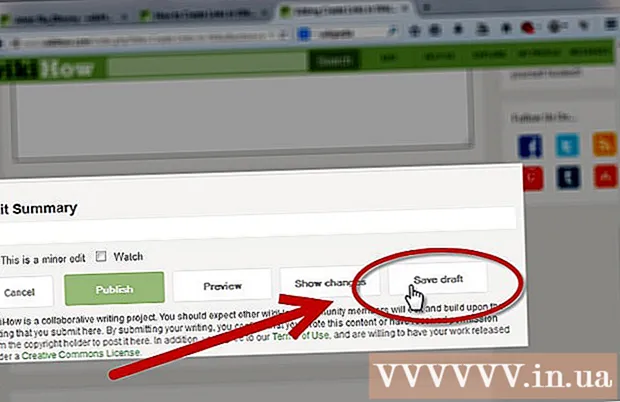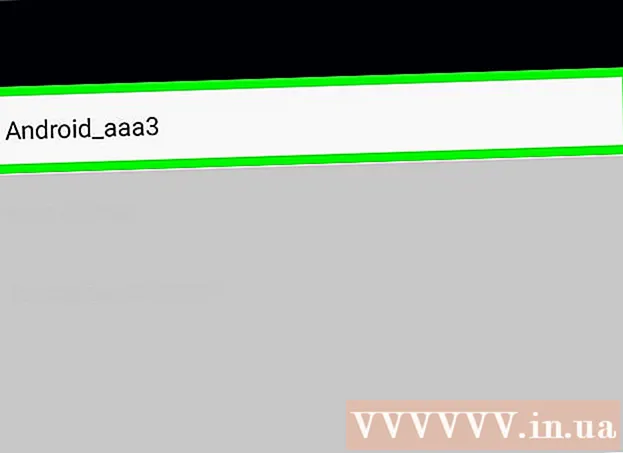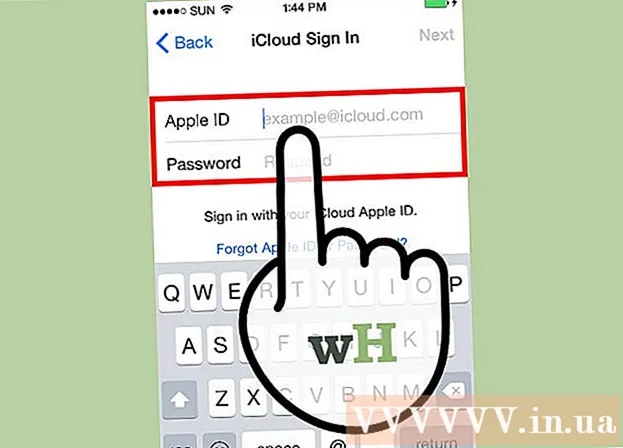ผู้เขียน:
John Stephens
วันที่สร้าง:
24 มกราคม 2021
วันที่อัปเดต:
3 กรกฎาคม 2024

เนื้อหา
วันนี้ WikiHow จะแนะนำวิธีการเปลี่ยนชื่อที่แสดงในความคิดเห็นและชื่อช่อง YouTube ของคุณ คุณสามารถเปลี่ยนชื่อได้ 3 ครั้งก่อนที่ Google จะ จำกัด การเปลี่ยนชื่อของคุณชั่วคราว การเปลี่ยนชื่อผู้ใช้ของคุณหมายถึงการเปลี่ยนชื่อที่แสดงในบริการของ Google เช่น Gmail หรือ Google+
ขั้นตอน
วิธีที่ 1 จาก 2: บนโทรศัพท์
ทางด้านขวาของหน้าถัดจากชื่อของคุณ
รูปดินสอทางขวาของชื่อปัจจุบันของคุณ

ทางด้านล่างของเมนูที่ขยายลงมา- หากคุณต้องการเปลี่ยนชื่อช่องการเชื่อมต่อแทนที่จะเลือกช่องของฉันให้คลิกที่ช่องนั้น เปลี่ยนบัญชี ดี เปลี่ยนบัญชีคลิกชื่อช่องจากนั้นคลิกไอคอนช่องอีกครั้ง
คลิกตัวเลือก แก้ไขบน Google ดี แก้ไขบน Google. ลิงค์นี้อยู่ทางขวาของชื่อคุณด้านล่างหัวข้อ "ข้อมูลบัญชี" หรือ "ข้อมูลบัญชี"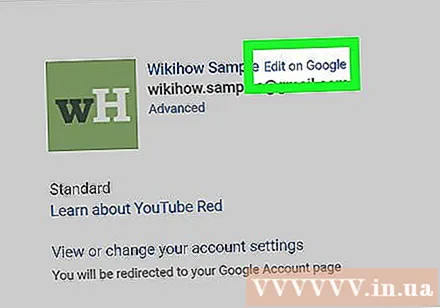
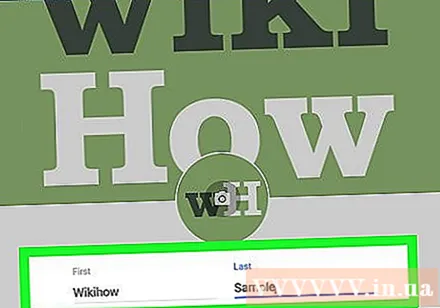
ป้อนชื่อและนามสกุลของคุณในช่อง "นามสกุล" และ "ชื่อ" ตามลำดับ- หากคุณต้องการให้ชื่อของคุณปรากฏเป็นวลี (เช่น "Coffee Dang") คุณอาจต้องพิมพ์คำแรกในช่อง "First" และส่วนที่เหลือในช่อง "Last"
- หากคุณกำลังเปลี่ยนชื่อช่อง Youtube จะไม่แสดงส่วน "สุดท้าย" เฉพาะส่วน "ชื่อ" ให้คุณป้อน
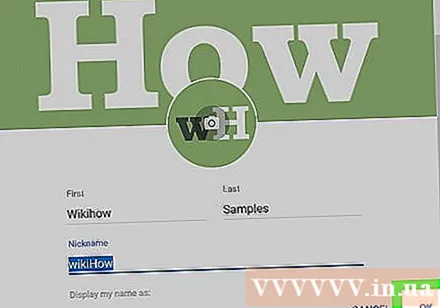
คลิกปุ่ม ตกลง ที่ด้านล่างของหน้าต่างเปลี่ยนชื่อ
คลิกถัดไป เปลี่ยนชื่อ ดี เปลี่ยนชื่อ เมื่อกล่องโต้ตอบการยืนยันปรากฏขึ้น ดังนั้นชื่อบัญชีของคุณ (หรือชื่อช่อง Youtube) จึงถูกเปลี่ยนไป โฆษณา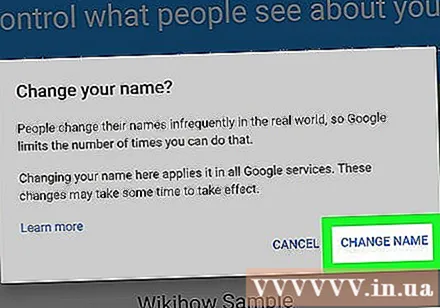
คำแนะนำ
- หากคุณไม่มีช่อง Youtube การเปลี่ยนชื่อผู้ใช้ในบัญชี Google+ ของคุณจะทำให้ชื่อช่องของคุณถูกตั้งชื่อตามบัญชี Google+ นั้น
คำเตือน
- คุณไม่สามารถใช้ชื่อผู้ใช้แบบคลาสสิกซ้ำบน Youtube ได้